Last ned Samsungs SmartThings for Windows 10

SmartThings-appen for Windows 10 er nå tilgjengelig i Microsoft Store.

SmartThings er en Samsung-spesifikk app som lar deg bruke Samsung Smart-TVer, husholdningsapparater og andre SmartThings-kompatible enheter.
SmartThings-appen for Windows 10 er tilgjengelig i Microsoft Store og ser ikke ut til å være regionlåst. Den eneste begrensningen – i henhold til Microsoft Store-policy – er at appen kun kan installeres på maksimalt 10 Windows 10-maskiner som deler en Microsoft-konto. Dette er også den generelle policyen for nesten alle apper i butikken.
SmartThings Windows 10-appen er ikke eksklusiv for Galaxy Book-linjen. I stedet kan nesten alle med en Windows 10-datamaskin installere og bruke appen, så lenge brukeren er logget på med en Samsung-konto.
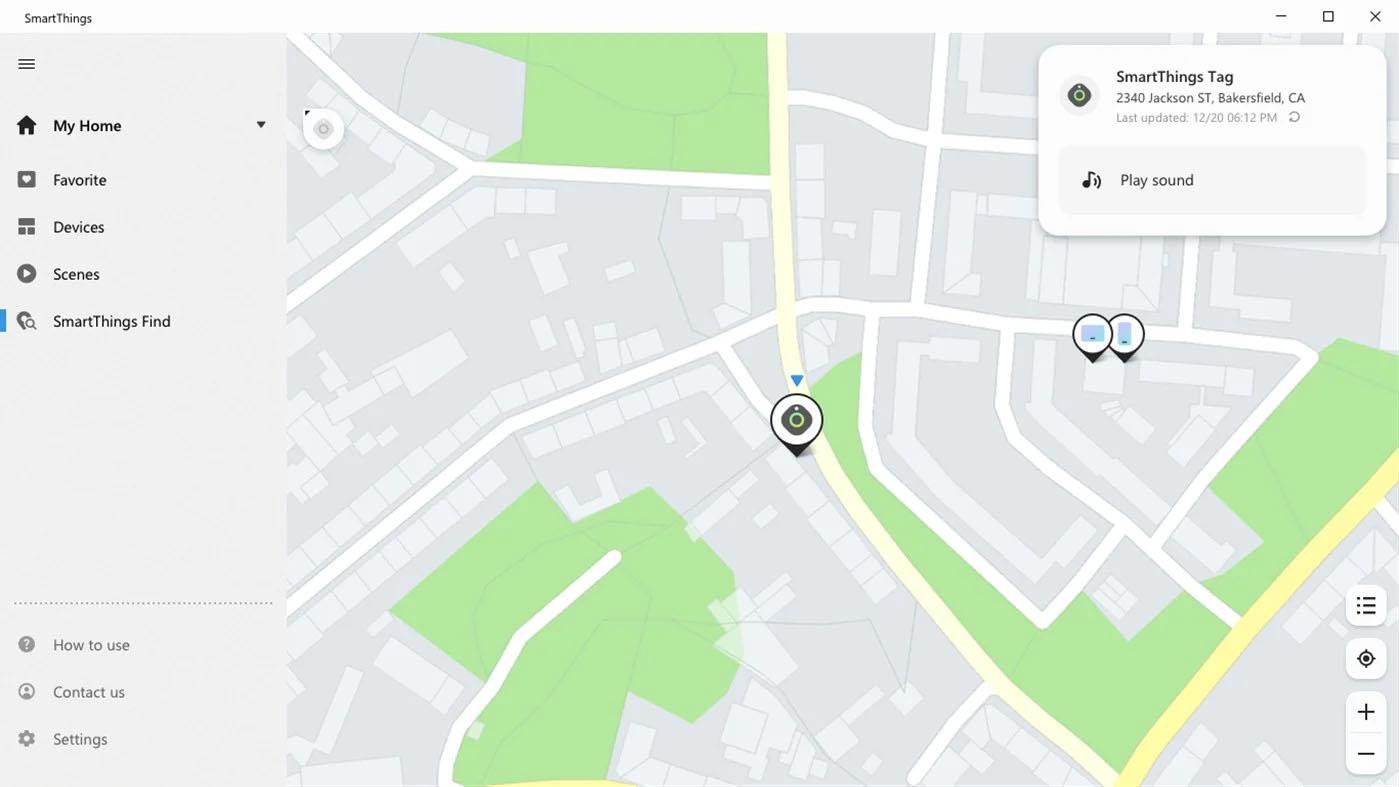
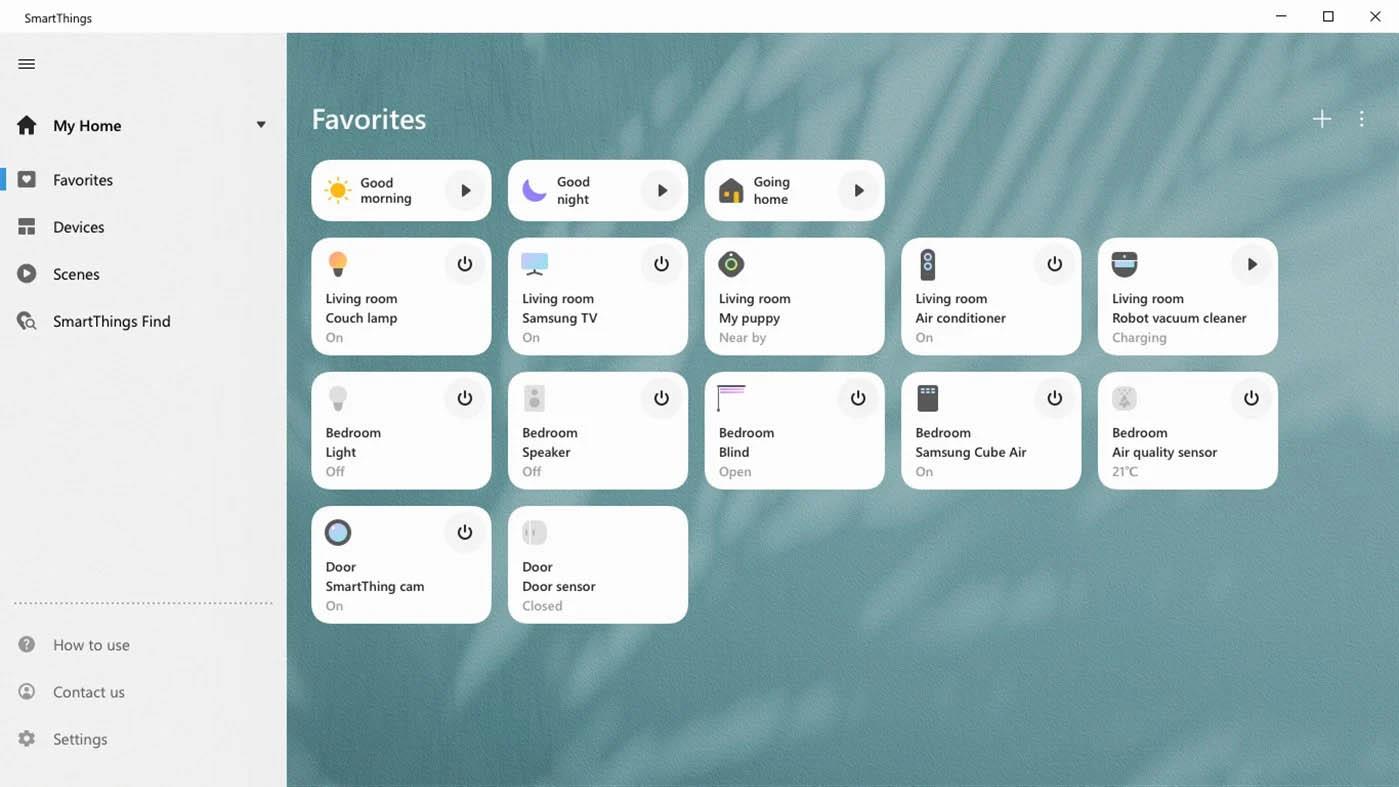
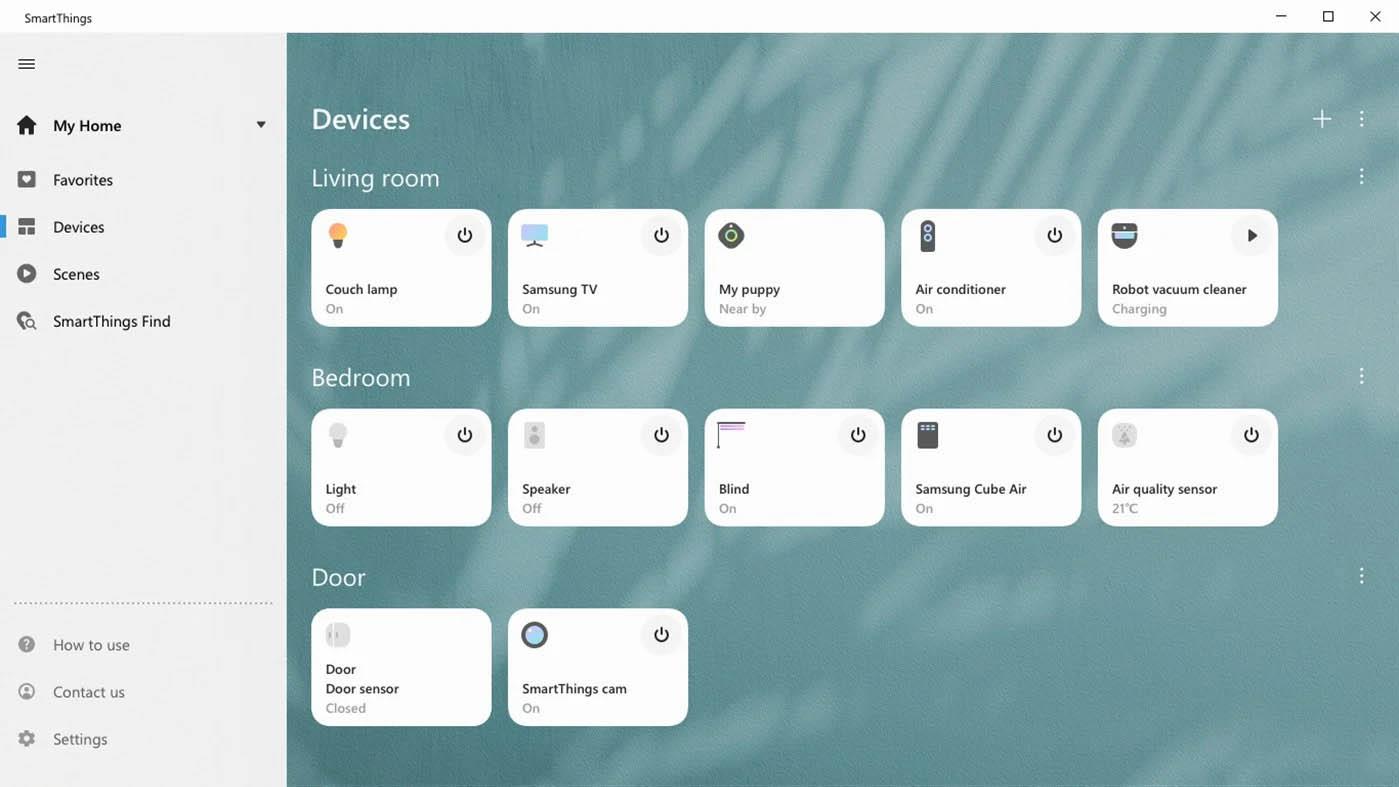
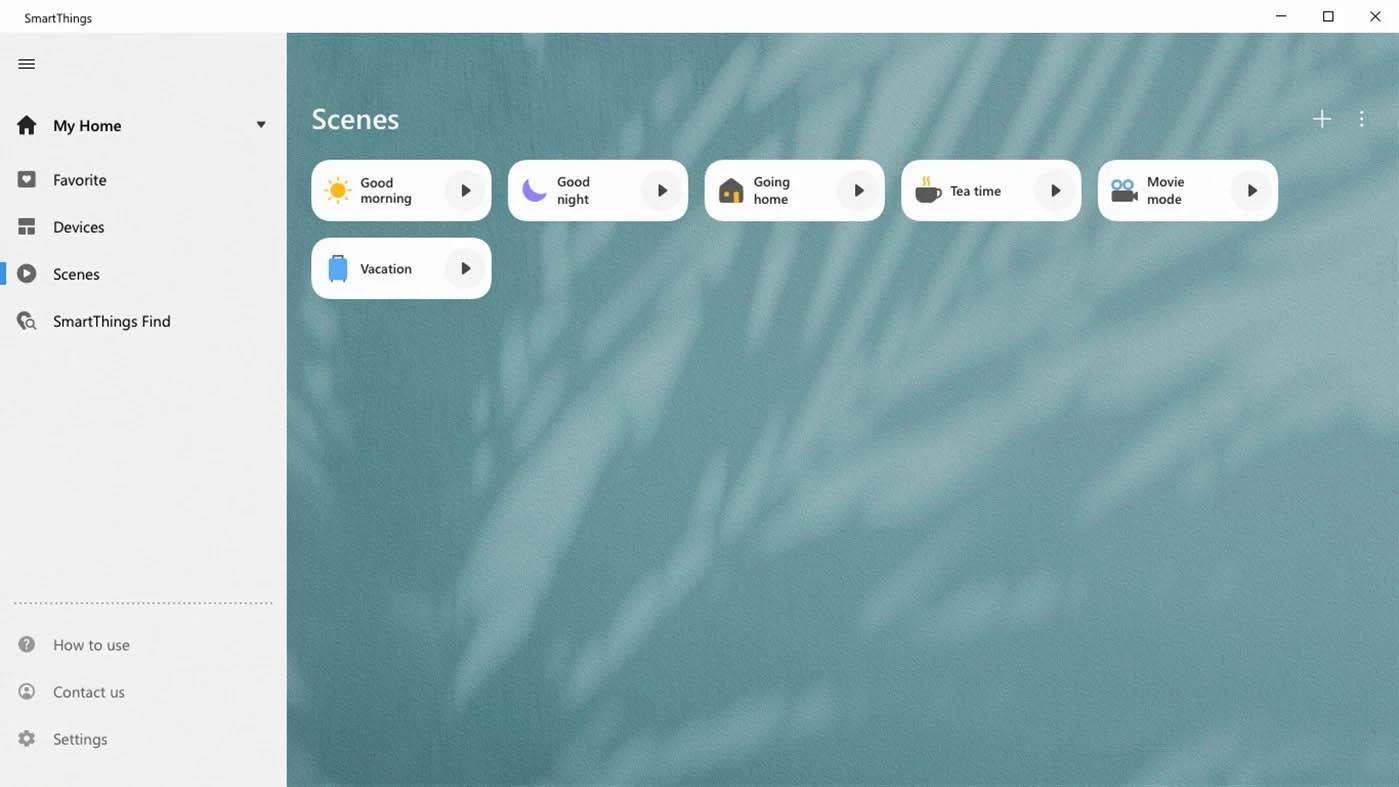
Beskrivelsen av applikasjonen har følgende innhold:
Du kan raskt og enkelt koble til og kontrollere enhetene dine med SmartThings. Du kan overvåke og kontrollere statusen til ulike enheter som er registrert på serveren, for eksempel smarte enheter, hvitevarer (kjøleskap, oppvaskmaskiner, robotstøvsugere, klimaanlegg, rensere), gass, vaskemaskin, tørketrommel...), TV og høyttalere .
Hvis du ønsker å få SmartThings-appen for Windows 10, kan du gjøre det gjennom Microsoft Store på PC. Merk at du ser på den nyeste versjonen, ikke versjonen som opprinnelig var planlagt for Windows Phone (som ikke lenger er tilgjengelig).
Eller du kan også finne SmartThings-applikasjonen ved å følge lenken nedenfor:
https://www.microsoft.com/en-us/p/smartthings/9n3zbh5v7hx6?activetab=pivot:overviewtabEller du kan laste ned ved å skanne QR-koden nedenfor:
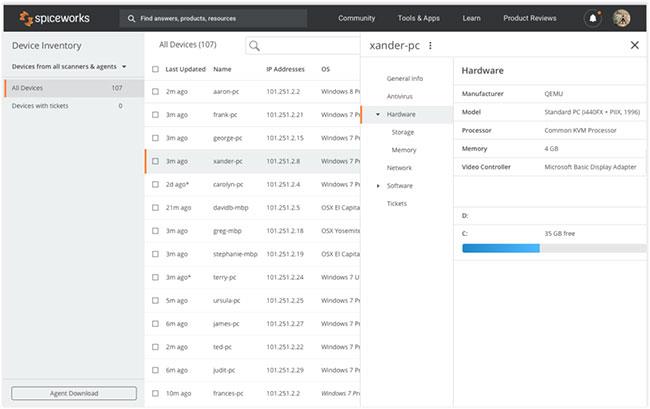
Kioskmodus på Windows 10 er en modus for kun å bruke 1 applikasjon eller tilgang til kun 1 nettside med gjestebrukere.
Denne veiledningen viser deg hvordan du endrer eller gjenoppretter standardplasseringen til kamerarull-mappen i Windows 10.
Redigering av vertsfilen kan føre til at du ikke får tilgang til Internett hvis filen ikke er riktig endret. Følgende artikkel vil guide deg til å redigere vertsfilen i Windows 10.
Å redusere størrelsen og kapasiteten til bilder vil gjøre det enklere for deg å dele eller sende dem til hvem som helst. Spesielt på Windows 10 kan du endre størrelse på bilder med noen få enkle trinn.
Hvis du ikke trenger å vise nylig besøkte elementer og steder av sikkerhets- eller personvernhensyn, kan du enkelt slå det av.
Microsoft har nettopp sluppet Windows 10 Anniversary Update med mange forbedringer og nye funksjoner. I denne nye oppdateringen vil du se mange endringer. Fra støtte for Windows Ink-pennen til støtte for Microsoft Edge-nettleserutvidelser, Start-menyen og Cortana har også blitt betydelig forbedret.
Ett sted for å kontrollere mange operasjoner rett på systemstatusfeltet.
På Windows 10 kan du laste ned og installere gruppepolicymaler for å administrere Microsoft Edge-innstillinger, og denne veiledningen viser deg prosessen.
Dark Mode er et mørk bakgrunnsgrensesnitt på Windows 10, som hjelper datamaskinen med å spare batteristrøm og redusere innvirkningen på brukerens øyne.
Oppgavelinjen har begrenset plass, og hvis du regelmessig jobber med flere apper, kan du raskt gå tom for plass til å feste flere av favorittappene dine.









